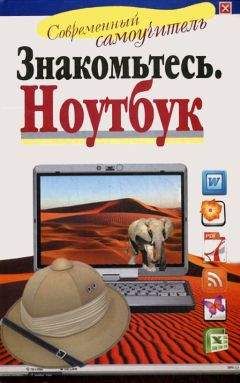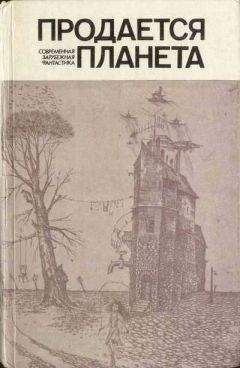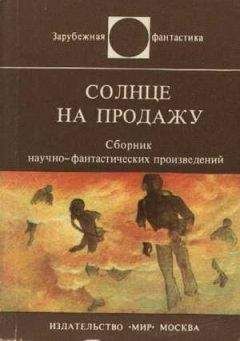Основными методами защиты винчестеров в ноутбуках являются специальные прокладки, гасящие колебания шасси для крепления и принудительная парковка головок винчестера при падении ноутбука или резких перемещениях.
Последний метод требует небольшого пояснения. В выключенном состоянии или когда считывающие головки винчестера припаркованы, то есть отведены от пластин с записанной на них информацией в безопасную зону, жесткий диск может выдержать в несколько раз более существенное внешнее воздействие (удар или падение ноутбука), чем во включенном состоянии. Процесс парковки автоматически включается по команде сенсора обнаружения ускорения, например, когда ноутбук начинает падать со стола.
Безопасность данных
Второе направление защиты – обеспечение безопасности данных, хранящихся на ноутбуке.
Чем ценнее информация, хранящаяся на ноутбуке, тем выше необходимость ее защиты от несанкционированного доступа. Для большинства пользователей наиболее вероятны проблемы потери данных, связанные с кражей (потерей) ноутбука либо с его повреждением или поломкой.
Если исходить из такой постановки вопроса – что будет, если информация будет полностью утеряна, временно недоступна или будет доступна другим лицам – можно выделить два подраздела: защита данных от несанкционированного доступа и восстановление информации.
Защита данных от несанкционированного доступа
Для защиты данных от несанкционированного доступа можно установить пароль при включении. Это значит, что при включении ноутбука для начала работы нужно будет ввести пароль.
Как установить этот пароль?
Заходите в Пуск, нажимаете Панель управления. Далее находите надпись Угетные записи пользователей, входите туда и ищете Создать угетную запись, после чего в строке под надписью Задайте имя новойугетной записи вводите любой пароль на ваш вкус.
Единственный совет – не используйте слишком много символов, так как этот пароль вам придется вводить каждый раз при включении компьютера, и всякий раз писать сложную комбинацию из символов неудобно, да и существует опасность просто забыть пароль.
Если он верен, то система продолжает загрузку обычной конфигурации. Если же нет, то на экран снова выдается приглашение к вводу ключевого слова. После пяти неправильных попыток система блокируется и требует перезагрузки.
Если вы хотите поменять пароль, для начала нажмите все те же
Пуск, Панель управления и
Учетные записи пользователя, а затем щелкните два раза левой кнопкой мыши.
В поле Текущий пароль введите ваш пароль. В поле Новый пароль введите пароль, на который хотите сменить старый. Подтвердите пароль в поле Подтверждение пароля и нажмите Сменить пароль.
Несколько простых правил эксплуатации ноутбука
В этой главе мы поговорим о культуре обращения с компьютером. Может быть, некоторые из правил покажутся вам немного смешными, и вы скажете: «Уж это-то и так понятно!», но поверьте, человек, который никогда в жизни не имел дела с компьютером, даже не представляет себе, насколько эти «пустяковые» правила важны для «здоровья» ноутбука.
1. Мы не рекомендуем при работе с ноутбуком принимать пищу, а также наслаждаться распитием различных напитков, т. к. попадание жидкости внутрь ноутбука, в лучшем случае, будет стоить вам работ по разборке и прочистке клавиатуры, а в худшем закончится заменой материнской платы, что составляет половину стоимости ноутбука.
2. Не ставьте ноутбук в места, находящиеся под постоянным воздействием прямых солнечных лучей.
3. Держите ваш ноутбук в местах, недосягаемых для домашних животных! Эти милые зверушки нередко грызут ноутбуки, писают на них (весьма распространенный случай), да и обычная кошачья шерсть, забившись в вентиляционное отверстие, может повредить вашему компьютеру.
4. Так как в нашей стране сбои в электросети не редкость, особенно зимой, а к незначительным отклонениям напряжения от положенных 220 В мы даже привыкли, то нужно иметь в виду, что ноутбуки – случай особенный и привыкать к такому положению вещей им трудно. Поэтому питайте свой компьютер, как минимум, через сетевой фильтр, а ещё лучше – через устройство, именуемое UPS.
5. Не оставляйте ноутбук в местах, доступных маленьким детям.
6. В случае каких-либо неисправностей не доверяйте разборку и ремонт ноутбука непрофессионалам, помните, ремонт после неграмотного и неопытного вмешательства без профессионального оборудования и инструмента обойдется вам значительно дороже.
Чистка ноутубка
Ноутбук как переносное устройство, предназначенное для постоянной мобильной работы, требует особенного ухода и внимания при эксплуатации. В первую очередь это касается попадания пыли и мелких частичек грязи, которые оседают на всех его поверхностях: дисплее, клавиатуре, линзе оптического привода, контактах батареи и т. д. Их своевременное и аккуратное удаление способно не только сделать работу с компьютером гораздо более приятной, но и повысить надежность устройства. Ведь засорение, например, вентиляционной решетки напрямую ведет к перегреву системы.
Расскажем о том, как правильно и эффективно ухаживать за ноутбуком.
Если аппарат в силу специфики места работы пользователя эксплуатируется, например, на стройке или улице, то срок его жизни, скорее всего, сократится до года.
Симптомами сильного загрязнения вентиляционной системы лэптопа могут быть частые зависания, самопроизвольные перезагрузки, нестабильная работа.
Сегодня на рынке существует особый ряд товаров для ухода за компьютером. В первую очередь это средства для чистки: специальный спрей и сухие безворсовые салфетки либо комплект влажных и сухих салфеток. На спрее или влажных салфетках должно быть обязательно указано, что они предназначены для ноутбуков или LCD-панелей.
Также существуют кисточки для чистки клавиатуры. В специализированных магазинах сейчас нетрудно приобрести специальную кисточку, снабженную эластичной грушей для продувки щелей. Там же можно купить мини-пылесос с питанием от USB-порта компьютера. Однако выбирать пылесос стоит с осторожностью и обязательно проверить его всасывающую способность прямо в магазине. Иначе можно приобрести просто оригинальную игрушку. Кстати, вполне подойдет и обычный бытовой пылесос, если он не только всасывает, но и выдувает воздух.
Если мобильный компьютер имеет приводы, следует позаботиться о наличии чистящих дисков для ухода за ними. Такие диски можно приобрести практически в любом компьютерном магазине.
Чистка корпуса
Начинать очистку ноутбука лучше всего с внешней части его корпуса. Для этого необходимо выключить компьютер и отсоединить все шнуры.
Перевернув закрытый компьютер, расположите его на какой-либо плоскости, предварительно постелив что-нибудь мягкое. Используя специальный спрей и салфетки, очистите нижнюю поверхность ноутбука от загрязнений, но без нажима, дабы не повредить дисплей, на котором фактически лежит компьютер. Особое внимание уделите вентиляционным отверстиям, их желательно прочистить пылесосом в режиме всасывания. Кроме того, нужно тщательно протереть резиновые ножки-упоры, на которых стоит ноутбук во время работы: при скопившемся на них слое грязи ноутбук будет скользить по поверхности стола.
Не забывайте о слотах и разъемах, их проще всего очистить при помощи пылесоса. Затем ноутбук можно установить в обычное положение и заняться протиркой внешней поверхности верхней крышки.
Ни в коем случае нельзя использовать спирт для ухода за портативным компьютером: краска с корпуса будет сниматься, как шкурка с колбасы.
Используйте только специальные средства для чистки компьютеров.
Батарея
После чистки корпуса ноутбука стоит уделить внимание батарее. Батарейный отсек также подвержен загрязнению: скапливающаяся здесь пыль может вызвать перегрев элементов питания при работе ноутбука и его зарядке. Стоит также при помощи сухих салфеток тщательно протереть контакты батареи.
Напомним, что если ноутбук постоянно работает от сети, его батарею лучше всего полностью зарядить и извлечь из компьютера. В сухом и прохладном месте она сохранится гораздо лучше. Однако не нужно забывать разряжать и заряжать ее хотя бы раз в два-три месяца.
Клавиатура
Клавиатура – самое загрязняемое устройство любого компьютера.
Во-первых, она находится в постоянном соприкосновении с пальцами пользователя.
Во-вторых, в ней накапливается пыль и разный мелкий мусор, попадающий в промежутки между клавишами.